La surimpression de voix est une fonction permettant d’ajouter de la narration ou des effets de son tout en prévisualisant un clip de ligne temporelle. Vous pouvez ajouter de l’audio (effet sonore) tout en prévisualisant une scène.
 Remarque
RemarquePour les microphones ou d’autres dispositifs d’entrée de voix, le préréglage de périphérique doit être réglé à l’avance.
Réglage des points d’entrée et de sortie sur la ligne temporelle

La boîte de dialogue [Voice Over] s’affiche.
 Alternative
AlternativeCliquez sur [Capturer] dans la barre de menu, puis cliquez sur [Voice Over].
Un préréglage de périphérique doit être établi à l’avance. Le préréglage ne peut pas être sélectionné si un seul préréglage est enregistré.
Enregistrement de Préréglages de Périphérique
Ajustez visuellement l’indicateur de niveau afin que le volume ne dépasse pas 0 dB.
|
[Chutier]
|
Ajoutez le clip audio dans le bac uniquement. |
|
[Piste]
|
Ajoutez le clip audio dans le bac et sur la piste A spécifiée à l’étape 1. |
Le cercle blanc dans le coin supérieur gauche de l’enregistreur clignote pour démarrer le compte à rebours. Le cercle blanc devient rouge lorsque l’enregistrement démarre. S’il existe un clip audio sur la piste de destination d’exportation, l’audio sur la piste est mis en sourdine en même temps que l’enregistrement audio démarre.

La durée entre le moment où vous cliquez sur [Démarrer] et le démarrage du l’enregistrement change en fonction de la durée réglée dans [Application] sous [Paramètres système] → [Marge] dans [Capture], et [Aperçu] sous [Paramètres utilisateur] → [Durée du preroll] dans [Lecture].
La lecture du clip et la création des données audio sont arrêtées et une boîte de dialogue apparaît afin de confirmer l’ajout ou non du fichier créé.
Le clip audio est placé et les données sauvegardées.

La ligne blanche située à droite de l’indicateur de niveau devient rouge lorsque le volume dépasse 0 dB. Cliquer sur la ligne fait revenir au réglage original.
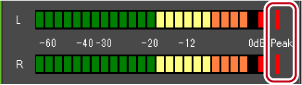
Si la lecture de la ligne temporelle ne s’arrête pas à temps, l’enregistrement est également arrêté.